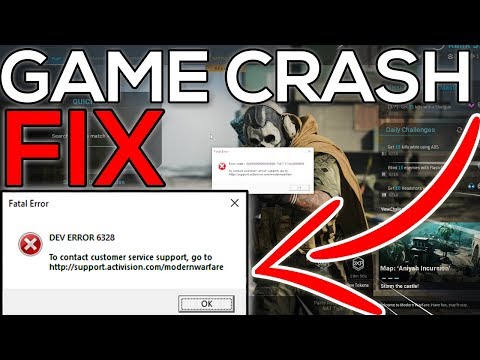
Isi
- Apa alasan COD Modern Warfare Anda (2019) crash?
- Cara memperbaiki COD Modern Warfare (2019) masalah crash di PC
- Bacaan yang disarankan:
Apakah COD Modern Warfare (2019) terus mogok di PC Anda? Anda datang ke blog yang tepat! Dalam artikel pemecahan masalah ini, kami akan membahas secara singkat beberapa alasan umum mengapa masalah ini terjadi dan, yang lebih penting, cara memperbaikinya. Baca terus!
Apa alasan COD Modern Warfare Anda (2019) crash?
Ada sejumlah faktor untuk memeriksa apakah COD Modern Warfare (2019) Anda macet.
PC Anda tidak memenuhi persyaratan minimum.
Sejauh ini, salah satu alasan paling umum mengapa beberapa pemain mengalami masalah kelambatan, macet, atau mogok saat bermain Call Of Duty Modern Warfare adalah ketidakmampuan PC mereka untuk menjalankan game begitu saja. Jika Anda menjalankan rig yang lebih lama, pastikan Anda memeriksa data yang disediakan Activision resmi untuk persyaratan sistem game.
Driver GPU tidak mutakhir.
Beberapa gamer mungkin menemukan bahwa mereka tampaknya dapat memuat game pada awalnya, tetapi kemudian mengalami masalah crash. Dalam hal ini, pastikan untuk memeriksa apakah driver audio dan video komputer Anda diperbarui. Untuk melakukan itu, cukup buka Device Manager dan pastikan Anda melakukan opsi "Update driver" untuk keduanya Pengontrol suara, video dan game dan Display adapter.
Pengaturan tekstur disetel terlalu rendah.
Jika Anda meletakkan pengaturan tekstur game ke rendah, itu mungkin menyebabkan Modern Warfare macet atau menampilkan Dev Error 6178. Untuk memperbaiki masalah, coba atur Texture Resolution kembali ke Normal (default). Beberapa pemain juga memperbaiki Dev Error 6178 dengan mengatur Texture ke High. Either way harus membantu.
Data game rusak.
Jika COD Modern Warfare (2019) mogok dalam kampanye, kemungkinan game yang Anda simpan rusak. Kerusakan file yang disimpan secara acak dapat terjadi dalam game dari waktu ke waktu. Jika kemajuan game saat ini terus macet, coba muat game lama yang disimpan.
Masalah aplikasi lainnya.
Beberapa perangkat lunak di komputer Anda mungkin mengganggu permainan Anda. Jika Anda baru saja menginstal aplikasi baru, coba hapus itu dan lihat apakah COD Modern Warfare berhenti mogok.
Aplikasi yang dapat memanipulasi data game seperti Cheat Engine, atau bahkan perangkat lunak keamanan, juga dapat menyebabkan masalah dengan perangkat lunak lain.
Kesalahan perangkat lunak tidak dikenal.
Windows adalah lingkungan perangkat lunak yang sangat canggih dan ada jutaan kemungkinan titik kegagalan setiap kali dijalankan. Jika tampaknya ada alasan yang tidak jelas mengapa game Anda terus mogok meskipun perangkat kerasnya memenuhi persyaratan minimum, Anda harus mempertimbangkan untuk memeriksa kemungkinan masalah terkait perangkat lunak.
Batasan atau hambatan perangkat keras.
Masalah kinerja game atau crash cenderung lebih disebabkan oleh kemampuan perangkat keras yang tidak memadai daripada oleh gangguan perangkat lunak. Anda harus mempertimbangkan untuk melakukan lebih banyak penelitian tentang cara meningkatkan perangkat keras Anda jika tidak ada solusi dalam panduan ini yang membantu memperbaiki masalah mogok Anda.
Cara memperbaiki COD Modern Warfare (2019) masalah crash di PC
Di bawah ini adalah beberapa solusi efektif yang telah kami susun untuk memperbaiki masalah crash Call of Duty Modern Warfare.
- Instal game dan pembaruan Windows.
Cara termudah untuk sangat mengurangi kemungkinan menghadapi masalah saat bermain game adalah dengan memastikan bahwa hal-hal yang relevan seperti game, driver, dan Sistem Operasi menjalankan versi terbaru mereka.
Jika Anda tidak mengatur sistem Anda untuk memeriksa dan mengunduh pembaruan secara otomatis, biasakan untuk memeriksa pembaruan secara manual. Pastikan game Modern Warfare Anda diperbarui sepenuhnya sebelum memuatnya kembali.
Jika gim tersebut mutakhir, jangan lupa untuk juga memeriksa pembaruan Sistem Operasi yang mungkin Anda lewatkan. Cukup tekan tombol Windows dan cari “Periksa pembaruan.”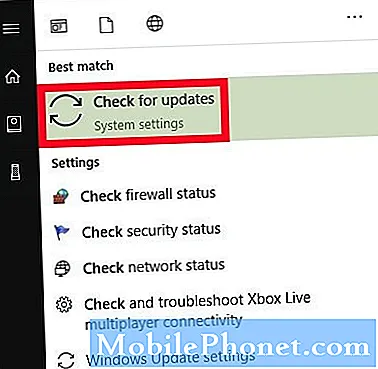
- Periksa dan tutup aplikasi yang sedang berjalan.
Aplikasi lain yang berjalan di latar belakang saat Anda bermain Modern Warfare dapat menghabiskan sumber daya dan menyebabkan kinerja yang lambat atau mogok. Menarik Pengelola tugas dan periksa Proses tab. Jika CPU, Memori, atau GPU Anda tegang atau mendekati tanda 100%, itu bisa menjadi indikasi bahwa sistem Anda berjalan di bawah tekanan terlalu banyak.
Coba tutup aplikasi lain dan biarkan COD Modern Warfare tetap berjalan untuk melihat apakah ada perbedaan.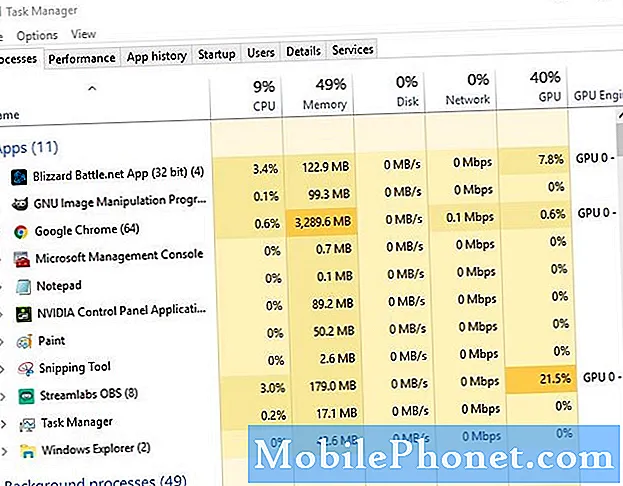
- Instal pembaruan driver GPU.
Driver game yang kedaluwarsa dapat menyebabkan masalah juga. Anda harus memastikan bahwa kartu grafis Anda menjalankan driver terbaru sepanjang waktu untuk menghindari masalah. Driver adalah sistem operasi mini yang dibutuhkan oleh perangkat keras sehingga bekerja dengan baik dengan OS Windows komputer Anda. Jika driver sudah usang atau bermasalah, GPU Anda mungkin tidak berfungsi dengan baik dan dengan demikian menyebabkan masalah crash Modern Warfare.
Untuk memeriksa:
Pembaruan driver –AMD
Pembaruan driver –NVIDIA
- Jalankan Battle.net Scan and Repair.
Jika penyebab masalah crashing adalah karena file game yang rusak, langkah sederhana namun efektif yang dapat Anda lakukan adalah menggunakan opsi Pindai dan Perbaiki di klien Battle.net atau Blizzard. Berikut cara menjalankannya Pindai dan perbaiki:
-Buka klien Battle.net atau Blizzard.
-Pilih game yang ingin Anda perbaiki.
-Di tengah layar, biasanya di bawah judul game, klik panah drop-down di dekat Pilihan.
-Klik Pindai dan Perbaiki.
-Klik Mulai Pindai.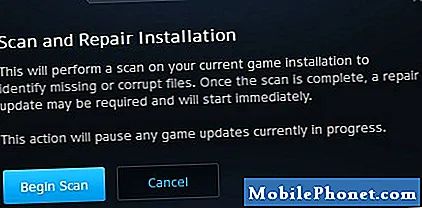
- Jangan melakukan overclock.
Banyak gamer suka melakukan overclock rig mereka untuk mencapai kinerja yang lebih baik, tetapi itu tidak gratis. Terkadang, game mungkin tidak berfungsi dengan baik saat komputer di-overclock. Beberapa gamer COD Warzone dan Modern Warfare memperhatikan hal ini di masa lalu jadi jika PC Anda di-overclock, coba jalankan dalam mode normal dengan menghentikannya. Jalankan game saat PC Anda tidak di-overclock dan lihat apakah ada perbedaan.

- Matikan V-Sync.
Sinkronisasi V atau Sinkronisasi Vertikal adalah protokol yang membantu komputer bekerja dengan baik dengan memastikannya mengaktifkan frameratest yang cocok dengan kecepatan refresh monitor Anda. Teknologi ini dikembangkan terutama untuk memerangi robekan layar, tetapi di beberapa game, seperti di Modern Warfare, mengaktifkan V-Sync dapat menyebabkannya macet. Meskipun ini bukan masalah universal untuk game ini, telah dilaporkan bahwa menonaktifkan V-Sync akan menghentikan masalah error, jadi patut dicoba.
Jika Anda memiliki kartu grafis NVIDIA, Anda dapat menonaktifkan V-Sync menggunakan aplikasi Panel Kontrol NVIDIA.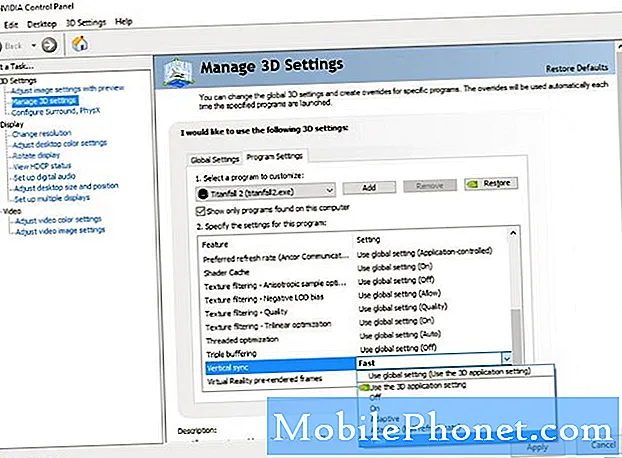
Bacaan yang disarankan:
- Bagaimana Memperbaiki Masalah Pemuatan Lambat Animal Crossing | Nintendo Switch
- Bagaimana Memperbaiki Masalah Layar Hitam Animal Crossing | Nintendo Switch
- Bagaimana Memperbaiki Yang Terakhir Dari Kami Bagian 2 Crash Atau Tidak Memuat | PS4
- Cara Memperbaiki PS4 Overheating Saat Bermain Ghost Of Tsushima
Kunjungi Saluran Youtube TheDroidGuy kami untuk video pemecahan masalah lainnya.


